人脸识别平台使用手册
- 格式:doc
- 大小:2.61 MB
- 文档页数:12

人脸识别产品使用说明2021-04目录第1章硬件说明................................................................................................................................1.1主板接口说明.......................................................................................................................1.2产品尾线接线说明...............................................................................................................第2章设备界面说明........................................................................................................................2.1界面概览...............................................................................................................................2.2进入管理界面.......................................................................................................................2.3基本参数...............................................................................................................................2.4识别参数...............................................................................................................................2.4.1测温功能....................................................................................................................2.4.2识别参数....................................................................................................................2.4.3人脸识别....................................................................................................................2.4.4身份证识别................................................................................................................2.4.5IC卡识别.....................................................................................................................2.5网络设置...............................................................................................................................2.6名单管理...............................................................................................................................2.6.1查询............................................................................................................................2.6.2添加名单....................................................................................................................2.6.3名单详情....................................................................................................................2.6.4删除名单....................................................................................................................2.7识别记录...............................................................................................................................2.7.1查找............................................................................................................................2.7.2识别详情....................................................................................................................2.7.3删除记录....................................................................................................................2.8外设配置...............................................................................................................................2.9平台设置...............................................................................................................................2.10系统维护.............................................................................................................................2.11系统信息.............................................................................................................................第1章硬件说明1.1主板接口说明1.2产品尾线接线说明第2章设备界面说明2.1界面概览设备端接入电源开机,系统会自动进入实时人脸识别界面⚫顶部区域:IP地址、设备日期、设备时间、红外成像视频;⚫中间区域:人脸识别区域、识别信息提示框;⚫底部区域:设备标语、底库人数、网络接入标识、身份证阅读器接入标识、测温模块接入标识、人员信息同步进度标识、mac地址。
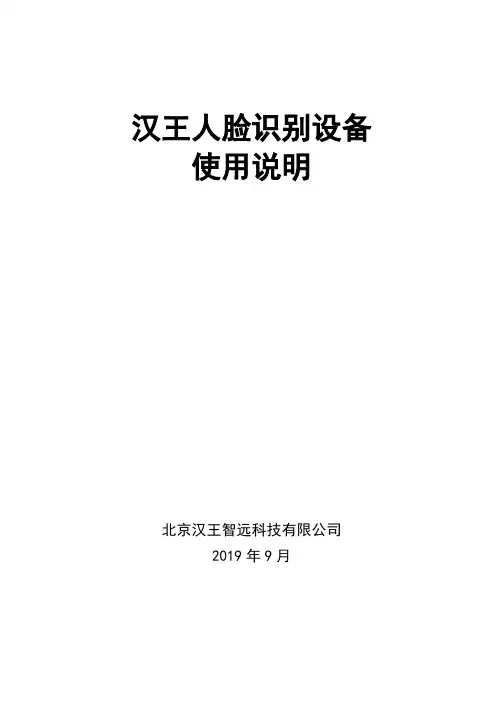
汉王人脸识别设备使用说明北京汉王智远科技有限公司2019年9月目录第一部分管理员操作 (1)一、管理员添加 (1)二、管理员登陆 (2)三、管理员编辑 (2)四、人员管理 (3)1、用户列表 (3)2、访客列表 (5)3、黑名单 (5)4、容量 (6)5、人员编辑 (6)五、记录管理 (11)1、记录列表 (11)2、容量 (12)3、导出 (12)4、导出记录信息 (13)六、设置 (13)1、网络设置 (14)2、识别设置 (16)3、云识别 (17)4、系统设置 (18)5、导出设置 (26)6、导入设置 (26)七、还原 (26)八、设备信息 (27)第二部分员工使用 (27)1、人脸 (27)2、刷卡 (28)3、刷卡+人脸 (28)4、身份证/ID (28)5、身份证/ID+人脸 (29)6、刷卡+身份证/ID (29)第三部分硬件设备相关 (30)一、产品简介 (30)二、外观介绍 (30)三、产品功能 (30)四、规格参数 (31)第一部分管理员操作一、管理员添加设备开机后,初次使用为未设置管理员状态,见图1;点击“添加管理员”按钮,弹出输入管理员用户名和密码界面,见图2;图2信息添加完毕后,点击“确定”按钮,进入人员模板录入界面,见图3,添加成功,弹窗提示,2秒后弹窗消失,进入识别界面。
图1 图2 图3设备开机后,非初次使用添加管理员方式如下,识别界面,点击“主功能键”----点击“管理员”,如图4所示,通过刷已有管理员人脸或者已有管理员密码进入“设置列表”----“设置”----“系统设置”----“管理员设置”----“管理员录入”----“添加人脸”,弹出输入管理员用户名和密码界面,见图5;图5信息添加完毕后,点击“确定”按钮,进入人员模板录入界面,见图6,添加成功,弹窗提示,2秒后弹窗消失,进入识别界面。
图4 图5 图6二、管理员登陆设备开机后,识别界面,点击“主功能键”----点击“管理员”,如图7所示,通过刷已有管理员人脸,如图8所示;或者已有管理员密码,如图9所示,进入“设置列表”。
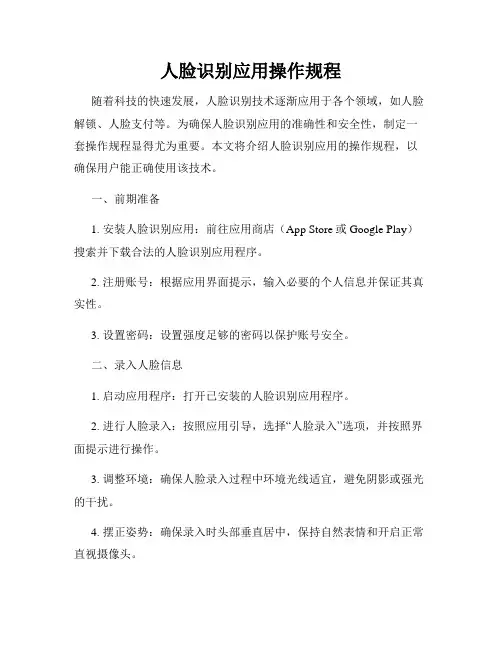
人脸识别应用操作规程随着科技的快速发展,人脸识别技术逐渐应用于各个领域,如人脸解锁、人脸支付等。
为确保人脸识别应用的准确性和安全性,制定一套操作规程显得尤为重要。
本文将介绍人脸识别应用的操作规程,以确保用户能正确使用该技术。
一、前期准备1. 安装人脸识别应用:前往应用商店(App Store或Google Play)搜索并下载合法的人脸识别应用程序。
2. 注册账号:根据应用界面提示,输入必要的个人信息并保证其真实性。
3. 设置密码:设置强度足够的密码以保护账号安全。
二、录入人脸信息1. 启动应用程序:打开已安装的人脸识别应用程序。
2. 进行人脸录入:按照应用引导,选择“人脸录入”选项,并按照界面提示进行操作。
3. 调整环境:确保人脸录入过程中环境光线适宜,避免阴影或强光的干扰。
4. 摆正姿势:确保录入时头部垂直居中,保持自然表情和开启正常直视摄像头。
三、人脸识别操作1. 选择人脸识别功能:在应用主界面选择人脸识别功能。
2. 摆正姿势:对准摄像头,确保人脸完整地出现在摄像头扫描区域内。
3. 注视摄像头:保持正视摄像头的同时保持面部肌肉放松。
4. 等待识别结果:耐心等待识别结果出现,并避免频繁移动头部。
四、注意事项1. 考虑环境因素:尽量避免在强光或阴暗环境中使用人脸识别应用,以免影响识别准确性。
2. 更新人脸信息:如有需要,定期更新人脸信息,以适应自身面部特征等变化。
3. 安全用机:不要在他人身边使用人脸识别应用,以防他人非法盗取个人信息。
4. 密码保护:在设置应用程序密码时,选择足够复杂且不容易猜测的密码。
5. 避免盗用:尽量避免向他人展示人脸识别应用解锁的过程,以免被他人盗用。
五、故障排除1. 清洁镜头:如发现镜头有灰尘或污垢,请使用干净柔软的布轻轻擦拭。
2. 重新录入:若应用频繁识别失败,请尝试重新录入人脸信息。
3. 更新应用:及时更新应用程序版本,以确保享受到最新的优化和修复。
六、保密与隐私1. 注意信息共享:注意应用程序权限设置,仅授权必要的权限,避免不必要的信息泄露。
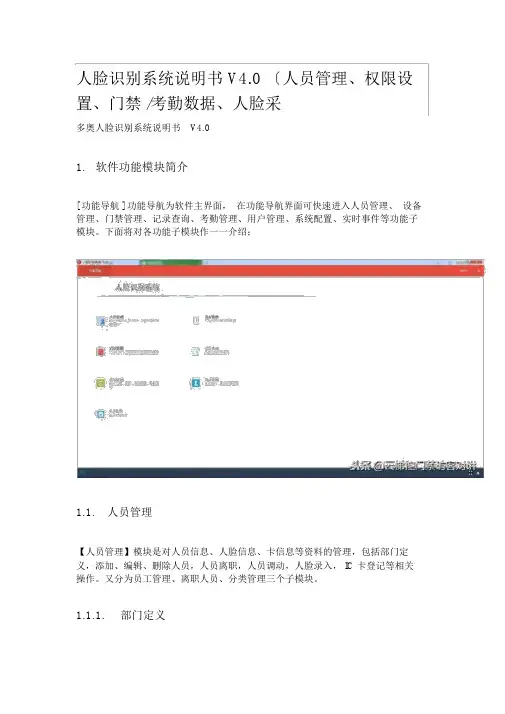
人脸识别系统说明书 V4.0 〔人员管理、权限设置、门禁 /考勤数据、人脸采多奥人脸识别系统说明书V4.01.软件功能模块简介[ 功能导航 ] 功能导航为软件主界面,在功能导航界面可快速进入人员管理、设备管理、门禁管理、记录查询、考勤管理、用户管理、系统配置、实时事件等功能子模块。
下面将对各功能子模块作一一介绍;1.1.人员管理【人员管理】模块是对人员信息、人脸信息、卡信息等资料的管理,包括部门定义,添加、编辑、删除人员,人员离职,人员调动,人脸录入, IC 卡登记等相关操作。
又分为员工管理、离职人员、分类管理三个子模块。
1.1.1.部门定义构造,支持无限级。
1.1.2.员工管理员工管理是员工信息的维护,包括增、删、改、查、调动、离职等,员工资料可手动录入或从身份证读取或从Excel 表格导入,如需从身份证读取,需外接身份证阅读器,系统支持市面上大多数USB接口身份证阅读器。
人员信息及人员档案照片都支持批量导入,也可通过刷身份证或刷卡快速批量添加人员。
以及人脸照片录入、 IC 卡号录入、同步人脸照片到人脸机等。
1.1.2.1.人员信息录入人员信息录入可通过输入或导入两种方式,选择对应部门进展输入或导入员工信息;(1)输入:先在部门列表中选择部门,点击工具栏中的 [ 添加 ] 按钮,在弹出的人员资料窗体中通过手工输入或能过身份证阅读器从身份证中读取人员资料。
构造,支持无限级。
1.1.2.员工管理员工管理是员工信息的维护,包括增、删、改、查、调动、离职等,员工资料可手动录入或从身份证读取或从Excel 表格导入,如需从身份证读取,需外接身份证阅读器,系统支持市面上大多数USB接口身份证阅读器。
人员信息及人员档案照片都支持批量导入,也可通过刷身份证或刷卡快速批量添加人员。
以及人脸照片录入、 IC 卡号录入、同步人脸照片到人脸机等。
1.1.2.1.人员信息录入人员信息录入可通过输入或导入两种方式,选择对应部门进展输入或导入员工信息;(1)输入:先在部门列表中选择部门,点击工具栏中的 [ 添加 ] 按钮,在弹出的人员资料窗体中通过手工输入或能过身份证阅读器从身份证中读取人员资料。
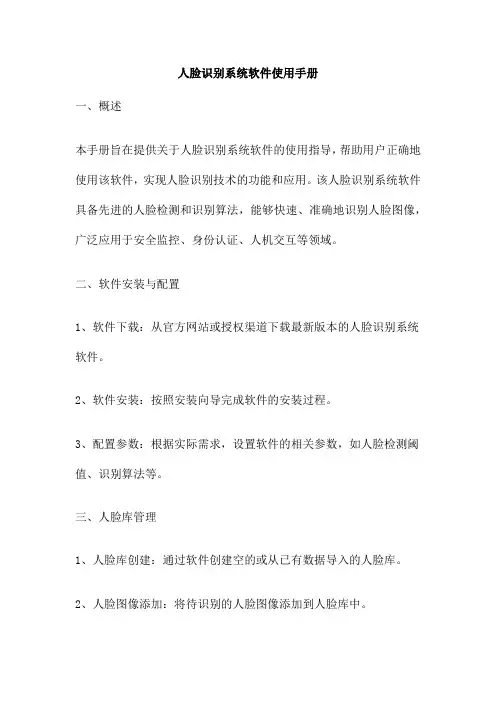
人脸识别系统软件使用手册一、概述本手册旨在提供关于人脸识别系统软件的使用指导,帮助用户正确地使用该软件,实现人脸识别技术的功能和应用。
该人脸识别系统软件具备先进的人脸检测和识别算法,能够快速、准确地识别人脸图像,广泛应用于安全监控、身份认证、人机交互等领域。
二、软件安装与配置1、软件下载:从官方网站或授权渠道下载最新版本的人脸识别系统软件。
2、软件安装:按照安装向导完成软件的安装过程。
3、配置参数:根据实际需求,设置软件的相关参数,如人脸检测阈值、识别算法等。
三、人脸库管理1、人脸库创建:通过软件创建空的或从已有数据导入的人脸库。
2、人脸图像添加:将待识别的人脸图像添加到人脸库中。
3、人脸标签添加:为每个添加到人脸库中的人脸图像添加相应的标签。
四、人脸检测与识别1、人脸检测:通过软件对输入的图像进行人脸检测,提取出人脸区域。
2、人脸对齐:对检测到的人脸区域进行对齐处理,以提高识别准确性。
3、人脸识别:将待识别的人脸图像与人脸库中已有的标签进行比对,找出最相似的标签。
五、使用技巧与注意事项1、保持人脸库中的人脸图像清晰、正面,以提高识别准确性。
2、避免在强光、阴暗、遮挡等不良环境下进行人脸识别。
3、定期更新软件和算法,以提高人脸识别性能和效率。
4、注意保护个人隐私,避免将未经授权的图像或视频用于人脸识别。
六、常见问题与解决方案1、软件无法安装:请检查系统环境是否满足软件要求,如操作系统版本、内存等。
2、人脸无法检测:请检查输入的图像是否清晰,是否存在人脸遮挡等问题。
3、人脸无法识别:请检查待识别的人脸图像是否与已有标签的图像相似度高。
4、软件运行缓慢:请尝试优化软件性能,如降低检测和识别算法的复杂度、减少人脸库中的人脸数量等。
5、软件崩溃或异常退出:请尝试重新启动软件,或技术支持获取帮助。
七、附录6、软件用户手册:提供更详细的人脸识别系统软件使用说明和技术细节。
7、软件更新日志:记录软件更新内容和修复的问题列表。
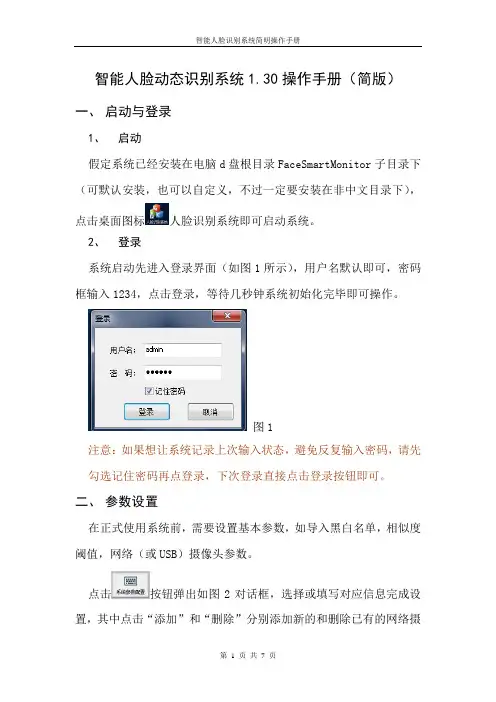
智能人脸动态识别系统1.30操作手册(简版)一、启动与登录1、启动假定系统已经安装在电脑d盘根目录FaceSmartMonitor子目录下(可默认安装,也可以自定义,不过一定要安装在非中文目录下),点击桌面图标人脸识别系统即可启动系统。
2、登录系统启动先进入登录界面(如图1所示),用户名默认即可,密码框输入1234,点击登录,等待几秒钟系统初始化完毕即可操作。
图1注意:如果想让系统记录上次输入状态,避免反复输入密码,请先勾选记住密码再点登录,下次登录直接点击登录按钮即可。
二、参数设置在正式使用系统前,需要设置基本参数,如导入黑白名单,相似度阈值,网络(或USB)摄像头参数。
点击按钮弹出如图2对话框,选择或填写对应信息完成设置,其中点击“添加”和“删除”分别添加新的和删除已有的网络摄像头参数,“清空数据库”命令删除所有白名单和黑名单信息。
图2注意:1.参数如图2所示,系统最多支持4路摄像头,摄像头参数要按图2所示设置,否则无法正常工作。
如果是USB摄像头只填写设备号就可,根据实际usb摄像头数量设置设备号。
2.清空数据库删除会所有记录,请慎用。
三、打开人脸动态识别系统启动后,需要点击按钮才开始执行自动动态检测如图3所示,此时如果检测到黑白名单,右侧显示客户图片及基本信息,并有提示音。
图3 选择界面顶部“摄像头分屏显示”单选按钮,可以切换显示1、2、3、4屏摄像头,根据用户实际连接摄像头数进行选择。
四、白(黑)名单管理系统支持白(黑)名单的批量导入,单条添加、修改及删除等管理功能。
1.白名单批量导入:先把需要导入的用户照片放到系统根目录下的face_imgs子目录下,目录结构不限,但图片尺寸尽量小(建议适当裁剪成证件照大小),否则导入会很慢。
然后点击按钮弹出如图3所示的对话框,选择系统根目录face_imgs文件夹,点击确定,等待导入完毕提示。
黑名单同理(略)。
图32.白(黑)名单修改:点击按钮弹出图4所示的对话框,可以通过指定用户编号搜索用户信息,也可以直接点击搜索显示所有客户信息,右键选定某条记录弹出“修改”和“删除”菜单,分别选择执行编辑和删除用户信息命令。

人脸识别系统软件安装与使用说明书人脸识别系统软件安装与使用说明书收到多奥产品先检验产品是否损坏,如下图,接电源线和网线测试,显示屏出现画面和左上角出现IP地址即是正常,下面就是DARL-SB-SF软件的安装和使用的操作。
一、先安装人脸识别软件,解压压缩包,双击下面的文件点击安装,一直点击下一步和确认直到安装成功。
安装好后电脑桌面上出现这个图标。
双击打开,登陆进去,用户名admin,密码为admin。
PS:第一次登陆测试连接数据库,不用修改设置,点击测试连接就可以了2、软件安装完毕后,登录后先连接设备,如下图设备号、设备名称、设备类型、终端SN、IP地址、端口号、通讯密码为必填项,如输入错误,将影响系统与设备的交互。
其中设备号必须为数字,设备名称可任意取一个名称,设备类型选择DARL-SB-SF离线版,型号、端口号默认即可,通讯密码默认为12345678,如果你更改了设备上的密码,则这里必须与设备上保存一致,否则无法通讯。
点击【设备管理】---【添加】输入终端SN和IP地址如下图,在设备的左上角的终端SN和IP地址进入设备管理,点击【参数设置】在网络参数不用修改通讯密码和网络参数,点击设置密码;再点击网络参数的设置。
在回调参数设置更改设置,将圈中的IP改为电脑的IP地址。
3、添加人员信息1. 【人员管理】模块是对人员信息、人脸信息、卡信息等资料的管理,包括部门定义,添加、编辑、删除人员,人员离职,人员调动,人脸录入,IC卡登记等相关操作。
2. 如下图1是管理部门,2是管理人员信息3. 点击【添加】,编辑增加员工3.1绑定卡号(可以设置通行权限和有效期)3.2添加人脸照片(三种录入方式和有效期的设置:电脑拍摄,录入照片,设备拍摄)设置完成后点击保存即可。
4. 导入人员信息点击【导入】【导入人员资料】下载模板,按照模板填入信息在导入Excel表格【导入档案照片】选择相应文件命名导入,如777.jpg是姓名的命名。
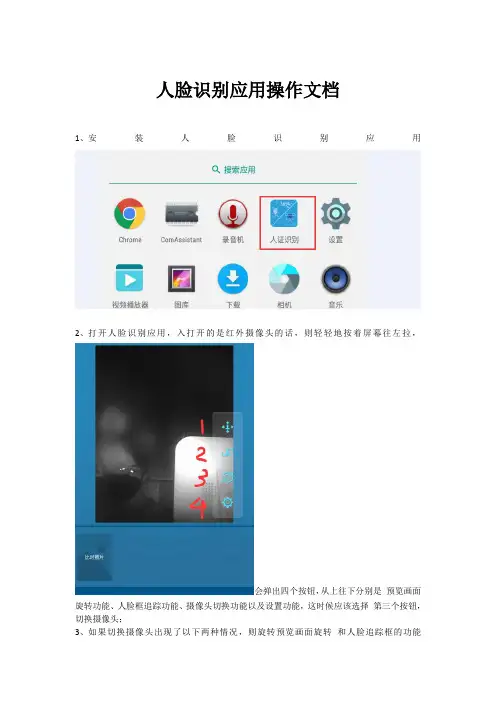
人脸识别应用操作文档1、安装人脸识别应用2、打开人脸识别应用,入打开的是红外摄像头的话,则轻轻地按着屏幕往左拉,会弹出四个按钮,从上往下分别是预览画面旋转功能、人脸框追踪功能、摄像头切换功能以及设置功能,这时候应该选择第三个按钮,切换摄像头;3、如果切换摄像头出现了以下两种情况,则旋转预览画面旋转和人脸追踪框的功能4、如果需要设置比对参数或者更新人脸库或者设置密码,则选择设置功能,输入原始密码“86337898”,进入设置页面,分三大功能,“系统设置”功能尚未完全实现,“人脸库管理”可以实现现场导入照片和平台下载图片,需要下载图片的话,则需要在启动应用的之前联网。
5、刷二维码比对刷二维码之前,要确保二维码硬读头能够与设备正常通信,同时保证设备已经接入网络,在比对界面,可以直接扫二维码验证,如果平台验证了,则会返回验证结果“有效票”或者“无效票”,验证通过之后,可以开闸进园。
6、刷身份证比对(年卡或者团购)刷身份证比对之前,需要确保身份证读卡模块正常,同时保证设备已经接入网络。
身份证比对主要是1:1比对。
身份证比对流程主要分两部分,一部分是人脸与身份证图片比对,另一部分是订单号查询和核销。
当人脸不通过时,不会执行后面的操作,人脸通过之后,会根据身份证号(需要提前在平台注册)进行订单号的查询和核销操作,如果无法查询到订单号,则返回“无效票”,查询到了之后,就会打开闸门,提示客人通过,然后进行票务核销。
7、人脸比对(员工)比对之前,需要保证设备已经接入网络。
员工进园主要是与人脸库进行1:N比对,比对之前要确保人脸库中已经有该员工的人脸图片(在平台注册,终端后台服务自行下载),比对通过之后,会直接开闸提示客户进园,然后像平台提交数据核销。
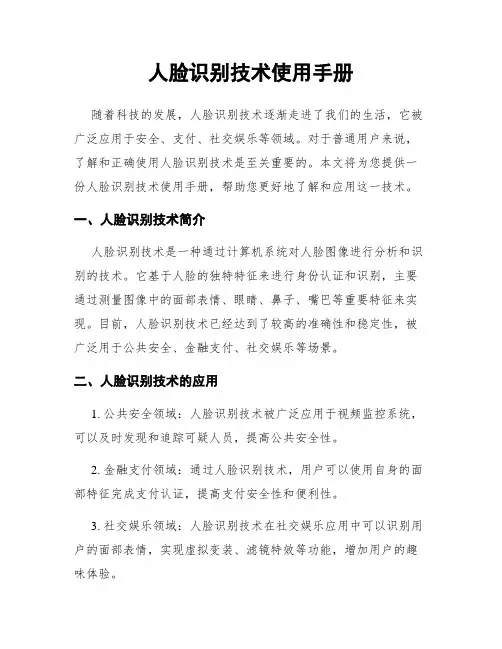
人脸识别技术使用手册随着科技的发展,人脸识别技术逐渐走进了我们的生活,它被广泛应用于安全、支付、社交娱乐等领域。
对于普通用户来说,了解和正确使用人脸识别技术是至关重要的。
本文将为您提供一份人脸识别技术使用手册,帮助您更好地了解和应用这一技术。
一、人脸识别技术简介人脸识别技术是一种通过计算机系统对人脸图像进行分析和识别的技术。
它基于人脸的独特特征来进行身份认证和识别,主要通过测量图像中的面部表情、眼睛、鼻子、嘴巴等重要特征来实现。
目前,人脸识别技术已经达到了较高的准确性和稳定性,被广泛用于公共安全、金融支付、社交娱乐等场景。
二、人脸识别技术的应用1. 公共安全领域:人脸识别技术被广泛应用于视频监控系统,可以及时发现和追踪可疑人员,提高公共安全性。
2. 金融支付领域:通过人脸识别技术,用户可以使用自身的面部特征完成支付认证,提高支付安全性和便利性。
3. 社交娱乐领域:人脸识别技术在社交娱乐应用中可以识别用户的面部表情,实现虚拟变装、滤镜特效等功能,增加用户的趣味体验。
4. 出入管理领域:人脸识别技术可以应用于企事业单位的出入管理系统,提供便捷高效的身份认证方式。
三、正确使用人脸识别技术的方法和注意事项1. 设置合理的人脸图像:为了提高识别准确性,应该选择清晰、光线充足、正脸朝向的人脸图像。
避免使用戴帽子、墨镜等遮挡物的图像。
2. 注册多个角度和表情的人脸:为了增加识别的稳定性,建议您在注册时使用不同的角度和表情进行多次采集,以便系统能够更好地识别您的面部特征。
3. 防范隐私泄露风险:在使用人脸识别技术的场景中,注意保护个人隐私,避免将自己的面部图像分享给不可信的第三方或未经授权的应用。
4. 定期更新人脸模型:由于人脸特征可能随时间发生变化,推荐定期更新您的人脸模型,以保持识别的准确性。
四、人脸识别技术的前景和挑战人脸识别技术在未来将继续发展壮大。
随着计算机视觉、深度学习等领域的不断突破,人脸识别技术的识别准确性和速度将进一步提升。
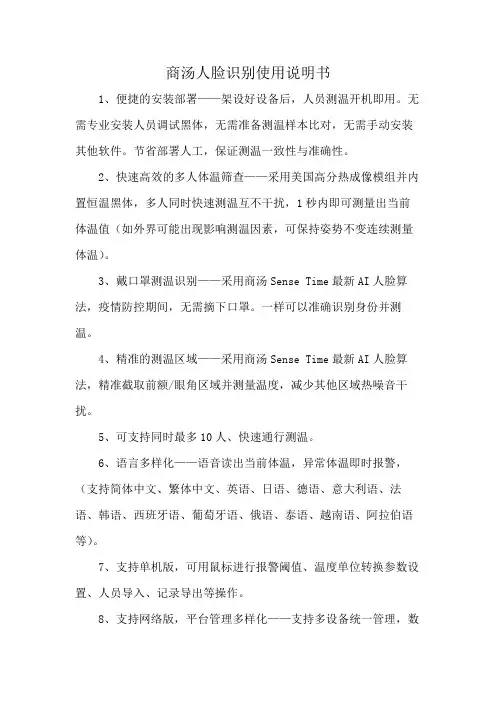
商汤人脸识别使用说明书
1、便捷的安装部署——架设好设备后,人员测温开机即用。
无需专业安装人员调试黑体,无需准备测温样本比对,无需手动安装其他软件。
节省部署人工,保证测温一致性与准确性。
2、快速高效的多人体温筛查——采用美国高分热成像模组并内置恒温黑体,多人同时快速测温互不干扰,1秒内即可测量出当前体温值(如外界可能出现影响测温因素,可保持姿势不变连续测量体温)。
3、戴口罩测温识别——采用商汤Sense Time最新AI人脸算法,疫情防控期间,无需摘下口罩。
一样可以准确识别身份并测温。
4、精准的测温区域——采用商汤Sense Time最新AI人脸算法,精准截取前额/眼角区域并测量温度,减少其他区域热噪音干扰。
5、可支持同时最多10人、快速通行测温。
6、语言多样化——语音读出当前体温,异常体温即时报警,(支持简体中文、繁体中文、英语、日语、德语、意大利语、法语、韩语、西班牙语、葡萄牙语、俄语、泰语、越南语、阿拉伯语等)。
7、支持单机版,可用鼠标进行报警阈值、温度单位转换参数设置、人员导入、记录导出等操作。
8、支持网络版,平台管理多样化——支持多设备统一管理,数
据上传云平台/本地服务器。
9、数据智能管理——后台数据实时监控,便于数据追溯,识别人物、时间、地点、体温值等数据报表导出,并且温度数据、人员信息可实时通过邮件、微信的方式做消息推送。
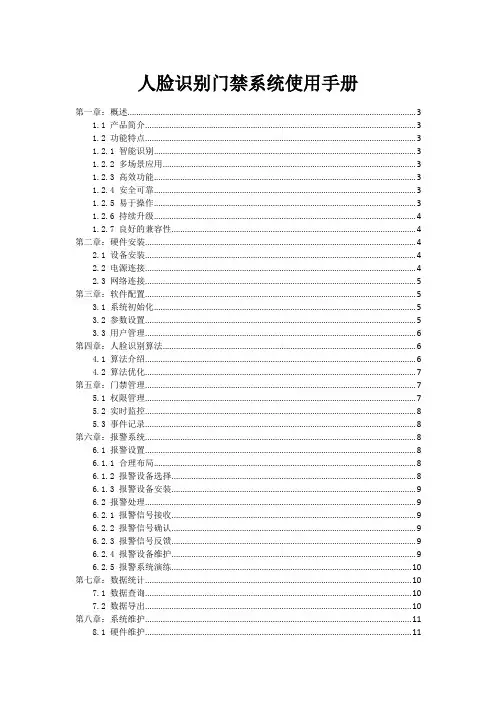
人脸识别门禁系统使用手册第一章:概述 (3)1.1 产品简介 (3)1.2 功能特点 (3)1.2.1 智能识别 (3)1.2.2 多场景应用 (3)1.2.3 高效功能 (3)1.2.4 安全可靠 (3)1.2.5 易于操作 (3)1.2.6 持续升级 (4)1.2.7 良好的兼容性 (4)第二章:硬件安装 (4)2.1 设备安装 (4)2.2 电源连接 (4)2.3 网络连接 (5)第三章:软件配置 (5)3.1 系统初始化 (5)3.2 参数设置 (5)3.3 用户管理 (6)第四章:人脸识别算法 (6)4.1 算法介绍 (6)4.2 算法优化 (7)第五章:门禁管理 (7)5.1 权限管理 (7)5.2 实时监控 (8)5.3 事件记录 (8)第六章:报警系统 (8)6.1 报警设置 (8)6.1.1 合理布局 (8)6.1.2 报警设备选择 (8)6.1.3 报警设备安装 (9)6.2 报警处理 (9)6.2.1 报警信号接收 (9)6.2.2 报警信号确认 (9)6.2.3 报警信号反馈 (9)6.2.4 报警设备维护 (9)6.2.5 报警系统演练 (10)第七章:数据统计 (10)7.1 数据查询 (10)7.2 数据导出 (10)第八章:系统维护 (11)8.1 硬件维护 (11)8.1.1 清洁 (11)8.1.2 检查硬件连接 (11)8.1.3 更新硬件驱动程序 (11)8.2 软件升级 (11)8.2.1 操作系统升级 (11)8.2.2 应用软件升级 (12)8.2.3 驱动程序升级 (12)8.3 故障排查 (12)8.3.1 硬件故障排查 (12)8.3.2 软件故障排查 (12)8.3.3 网络故障排查 (12)第九章:安全策略 (13)9.1 安全防护 (13)9.1.1 访问控制 (13)9.1.2 防火墙与入侵检测 (13)9.1.3 漏洞管理 (13)9.1.4 安全培训与意识提升 (13)9.2 数据加密 (13)9.2.1 对称加密技术 (13)9.2.2 非对称加密技术 (13)9.2.3 数字签名与证书 (13)9.3 应急处理 (13)9.3.1 应急预案制定 (14)9.3.2 应急响应与处置 (14)9.3.3 事后总结与改进 (14)第十章:用户操作指南 (14)10.1 注册与登录 (14)10.1.1 注册 (14)10.1.2 登录 (14)10.2 人脸识别 (14)10.2.1 人脸识别设置 (14)10.2.2 人脸识别验证 (14)10.3 通行记录查询 (15)10.3.1 查询通行记录 (15)10.3.2 导出通行记录 (15)10.3.3 删除通行记录 (15)第十一章:常见问题与解答 (15)11.1 硬件相关问题 (15)11.1.1 为什么我的电脑无法启动? (15)11.1.2 为什么我的电脑风扇噪音很大? (15)11.1.3 如何更换电脑内存? (15)11.1.4 电脑硬盘故障如何处理? (15)11.2 软件相关问题 (15)11.2.1 如何解决电脑蓝屏问题? (16)11.2.2 如何删除无法删除的文件? (16)11.2.3 如何卸载无法卸载的程序? (16)11.2.4 如何优化电脑功能? (16)11.3 使用技巧 (16)11.3.1 如何快速切换输入法? (16)11.3.2 如何快速打开常用文件夹? (16)11.3.3 如何使用快捷键提高工作效率? (16)第十二章:售后服务与保障 (17)12.1 售后服务政策 (17)12.2 服务承诺 (17)12.3 联系方式 (17)第一章:概述1.1 产品简介在现代科技飞速发展的背景下,我国科技创新能力不断提升,推出了一系列具有核心竞争力的高科技产品。
人脸识别门禁系统安装与使用手册第一章:概述 (3)1.1 产品简介 (3)1.2 技术参数 (3)1.3 功能特点 (3)第二章:系统安装准备 (4)2.1 安装环境要求 (4)2.2 设备清单 (4)2.3 硬件安装 (5)第三章:人脸识别设备安装 (5)3.1 设备安装位置选择 (5)3.2 设备安装步骤 (5)3.3 设备接线 (5)第四章:门禁控制器安装 (6)4.1 控制器安装位置 (6)4.2 控制器接线 (6)4.3 控制器调试 (7)第五章:软件安装与配置 (7)5.1 软件安装 (7)5.1.1 安装准备 (7)5.1.2 安装步骤 (7)5.2 系统配置 (8)5.2.1 初始化设置 (8)5.2.2 设备管理 (8)5.2.3 人员管理 (8)5.3 网络设置 (8)5.3.1 本地网络设置 (8)5.3.2 远程网络设置 (8)5.3.3 网络诊断 (8)第六章:人脸识别系统使用 (9)6.1 用户注册 (9)6.1.1 注册流程 (9)6.1.2 注意事项 (9)6.2 用户管理 (9)6.2.1 查询用户 (9)6.2.2 删除用户 (9)6.2.3 用户权限设置 (10)6.3 识别流程 (10)6.3.1 识别准备 (10)6.3.2 识别过程 (10)6.3.3 识别异常处理 (10)第七章:系统维护与故障排除 (10)7.1.1 定期检查 (10)7.1.2 软件升级 (11)7.1.3 硬件维护 (11)7.2 常见故障排除 (11)7.2.1 摄像头故障 (11)7.2.2 读卡器故障 (11)7.2.3 控制器故障 (11)7.2.4 网络故障 (11)7.3 故障处理流程 (11)7.3.1 故障发觉 (11)7.3.2 故障分析 (12)7.3.3 故障排除 (12)7.3.4 故障记录 (12)第八章:安全与隐私保护 (12)8.1 数据加密 (12)8.1.1 加密技术概述 (12)8.1.2 数据加密流程 (12)8.2 隐私保护措施 (12)8.2.1 用户数据保护 (12)8.2.2 人脸识别数据保护 (13)8.3 安全策略 (13)8.3.1 访问控制 (13)8.3.2 数据备份与恢复 (13)8.3.3 安全审计 (13)8.3.4 安全更新与维护 (13)第九章:系统升级与扩展 (13)9.1 系统升级 (13)9.1.1 升级目的 (13)9.1.2 升级方式 (14)9.1.3 升级步骤 (14)9.1.4 注意事项 (14)9.2 系统扩展 (14)9.2.1 扩展目的 (14)9.2.2 扩展方式 (14)9.2.3 扩展步骤 (14)9.3 硬件升级 (15)9.3.1 升级目的 (15)9.3.2 升级内容 (15)9.3.3 升级步骤 (15)9.3.4 注意事项 (15)第十章:售后服务与支持 (15)10.1 售后服务政策 (15)10.1.1 服务承诺 (15)10.2 技术支持 (16)10.2.1 技术支持渠道 (16)10.2.2 技术支持内容 (16)10.3 常见问题解答 (16)第一章:概述1.1 产品简介人脸识别门禁系统是一种集成了人脸识别技术、图像处理技术和智能控制技术的高科技安全管理系统。
宇泛人脸识别使用手册
宇泛人脸识别使用手册
人脸识别技术在社会生活中被广泛应用,宇泛人脸识别是一项基于人工智能和云计算技术的新型人脸识别服务平台。
为了更好地使用宇泛人脸识别服务,以下是使用手册。
1. 注册账号
在使用宇泛人脸识别之前,需要注册账号。
用户可以直接访问官网或下载宇泛人脸识别APP进行注册。
注册后,用户需要填写个人信息并进行认证。
2. 添加人脸数据
在注册成功后,用户需要添加自己或其他人的人脸数据。
该步骤可以通过摄像头进行拍照或从本地文件中上传照片,照片上传完毕后,平台会自动进行人脸检测和识别,确保数据准确无误。
3. 创建应用
用户可以根据自己的需求创建一个应用。
在创建应用之前,需要确定应用的名称、描述和类型,并设置相应的权限和访问方式。
应用创建成功后,用户可以将已经上传的人脸数据与应用进行关联。
4. 测试应用
在将人脸数据与应用关联后,用户可以测试应用的功能。
可以通过摄像头进行拍照,在应用中进行人脸识别。
如果人脸识别成功,平台将返回一定的结果。
5. 集成应用
在测试应用完成后,用户可以将应用集成到自己的项目中。
根据个人
需求,用户可以选择不同的集成方式,如API接口、SDK集成等。
在集成应用后,用户可以根据自己的需求开发相应的功能。
总结:
宇泛人脸识别是一项基于人工智能和云计算技术的新型人脸识别服务
平台,用户需要注册账号,添加人脸数据,并创建应用进行测试和集成。
通过以上几步,用户可以轻松实现人脸识别功能,优化使用体验。
一脸通使用说明1、登陆云平台添加设备推荐使用官方google浏览器或者360极速浏览器访问。
(其他浏览器可能存在页面兼容性问题。
)Google浏览器:https:///chrome/360极速浏览器:https:///ee/2、首次启动设备显示界面3、设备联网激活人脸引擎支持wifi、网线。
如果没有可以连接手机热点。
提示:只在第一次启动时激活人脸识别引擎和需要云平台交互时必须有网络。
已经下拉的白名单人员开门是可以离线。
设备联网激活后显示如下:4、部门管理新增支持单条添加和批量导入,导入时请先下载模板。
5、员工管理新增支持单条添加和批量导入,导入时请先下载模板。
注意:批量导入时,添加人脸图片需要将图片放置在单元格以内、并设置大小与属性为:大小固定,位置随单元格而变。
6、人脸管理(支持有效时间段设置)采集人脸需要在员工列表进行采集(默认有效期10年),如下图:其他人脸操作可在人脸信息菜单下完成。
7、访客管理访客预约:①微信小程序预约(易邻客)1)、员工登陆微信小程序(账号:手机号,默认密码:123456)2)、点击个人中》访客通行》通过微信分享给需要邀请的访客、访客收到邀请链接后完善信息注意:这里的访客照片会作为开门时的人脸比对照片、云平台管理员审核访客预约信息②设备端预约(前台服务人员配合审核)1)、前台人员要求访客在对应采集设备上刷身份证2)、前台人员登陆云平台完善访客信息,并审核通过。
注意:设备端预约的访客人脸比对照片为身份证上的照片。
考勤管理可设置企业上下班时间、查看员工考勤记录。
设备管理支持添加、删除、修改设备信息,以及远程重启设备、上传设备执行日志。
门禁记录可查询员工,访客、陌生人通行记录。
卡务管理(支持有效时间段设置)发卡:需要在员工列表中进行发卡操作。
支持卡片挂失、解挂失、禁用、延期。
设备升级管理该操作建议配合技术人员操作,升级不当可能导致设备不能正常使用。
人脸识别支付系统使用手册一、前言人脸识别支付系统是一项创新的支付方式,通过人脸识别技术,实现了无需卡片或现金的支付过程。
本使用手册将介绍系统的使用步骤、操作指南以及功能特点,帮助用户更好地掌握系统的使用方法。
二、系统安装与注册1. 系统安装用户可以通过扫描应用商店中的二维码或访问官方网站下载并安装人脸识别支付系统应用。
2. 注册账号打开应用后,按照系统指引,输入手机号码并进行注册。
在注册过程中,系统将要求用户提供身份验证信息以确保账户安全。
三、人脸识别绑定与设置1. 人脸识别绑定注册成功后,用户需要进行人脸识别绑定。
在人脸录入界面,按照系统指引,将脸部置于屏幕正中央,并保持镜头清晰。
系统将自动捕捉人脸,并进行识别和绑定。
2. 人脸识别设置用户可以在设置界面中对人脸识别进行相关设置,包括开启或关闭人脸识别功能、设置支付确认方式等。
用户可以根据个人喜好和安全需求进行个性化设置。
四、账户与支付操作1. 充值与提现用户可以通过银行卡或第三方支付平台将资金充值到人脸识别支付系统中,也可以将账户余额提现至指定方向。
2. 支付操作在支持人脸识别支付的商家或机构,当用户完成购物或服务消费时,选择人脸识别支付方式,通过摄像头进行人脸识别,系统自动扣除相应金额完成支付。
3. 收款操作商家或机构可以通过扫描用户的人脸信息,通过系统完成收款操作。
支付金额将自动从用户账户扣除并转至商家或机构的收款账户。
五、安全与隐私保护1. 数据加密与存储人脸识别支付系统采用先进的数据加密技术,确保用户的账户信息和支付数据在传输和存储过程中的安全性。
2. 隐私保护与授权管理在用户注册及使用过程中,人脸识别支付系统将严格遵守相关隐私政策,并依法保护用户的隐私信息。
系统将根据用户需求进行相关授权管理,例如关闭人脸识别功能。
六、注意事项1. 安全保护请确保自己的手机或移动设备安全,并设置密码保护功能以防止他人非法操作。
2. 人脸录入环境在进行人脸录入或支付操作时,请确保环境光线明亮,避免影响识别效果。
演示平台使用手册
V1.0.1
2015.11
一、平台登陆
互联网登陆:在网页浏览器的地址栏中输入:139.196.109.206/its/,确定后进入下图界面,使用申请的用户名和密码登陆。
二、主页
登陆成功后,主页如下图所示:
三、人脸搜索
点击主页中这个图标进入人脸搜索界面:
选择时间、地点、(事件类型、目标颜色、纹理)等进行人脸搜索。
在记录中可以查看详情,如果需要查找某人出行轨迹,可以点击收藏人脸,在左下角就会保存此人员信息,点击边上的放大镜
进入人脸比对搜索。
四、人脸比对搜索
点击主页中这个图标进入人脸比对搜索界面。
选择收藏人员、时间、地点、相似度等进行搜索。
每一次搜索之后可以把结果中正确的、不同角度的人脸加入收藏中,选中这个再次搜索,以提高搜索效率。
五、实时报警记录搜索
点击主页中这个图标,可查看历史中的实时报警记录。
实时接收报警数据需要安装报警客户端。
六、实时人脸报警布控
点击主页上的这个图标,进入人脸布控界面,增加想要布控的人员。
如下图:选择左边的人脸库,点击增加,然后添加想要布控的人员图片,保存即可。
实时报警客户端如下图所示:
七、软件配置
1、相机参数配置:
网络设置如下图:设置相机和algo服务器ip地址在一个网段内。
编码设置如下图:帧率15,画质最好
相机参数设置:主要设置曝光模式和自动曝光参考,参数如图所示。
2、algo参数设置:
在algo安装文件夹下打开配置工具,如下图所示:设置注册服务器ip,现在相应的算法和相机类型,保存并退出。
3、算法参数设置:
运行配置工具,参数如下所示,用户名和密码可以随意修改,用户类型高级模式。
打开人脸算法,如下图所示:
根据演示场所修改检测区域的大小即可。
选择电子警察算法,根据演示环境调整车牌检测区域、有效视频触发区域、左右车道线等。